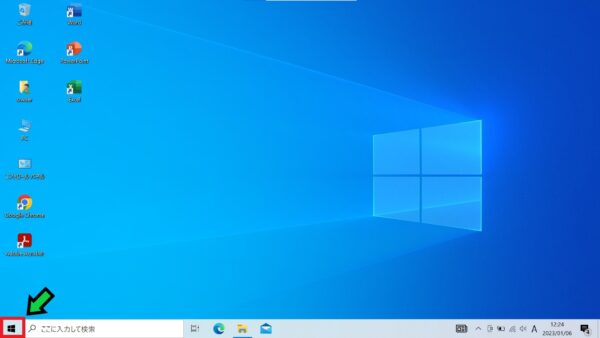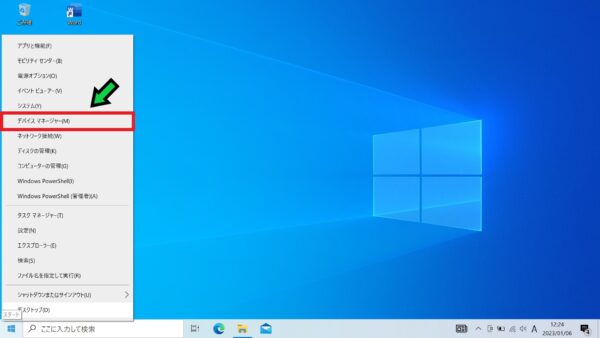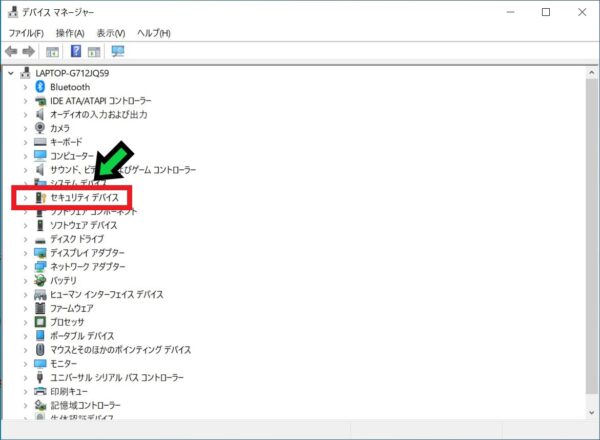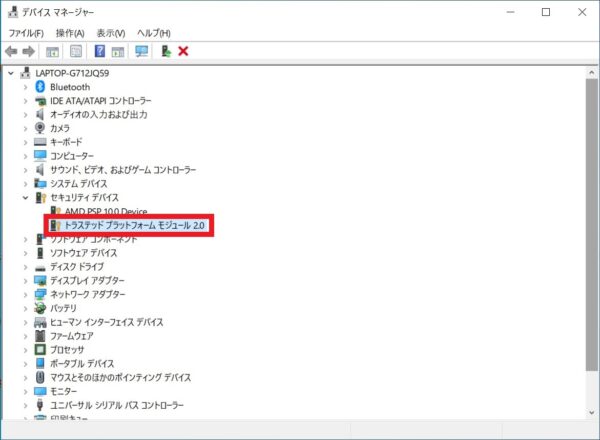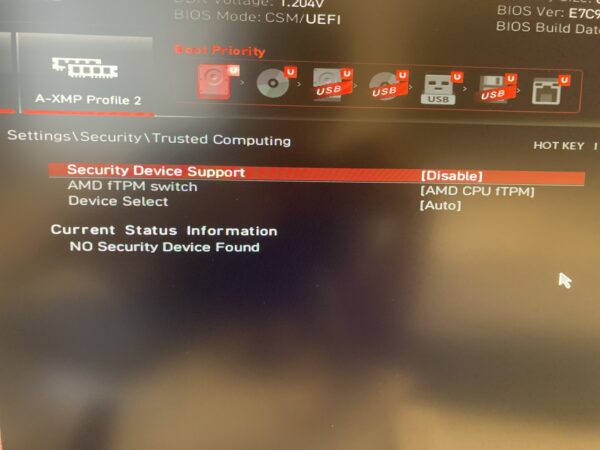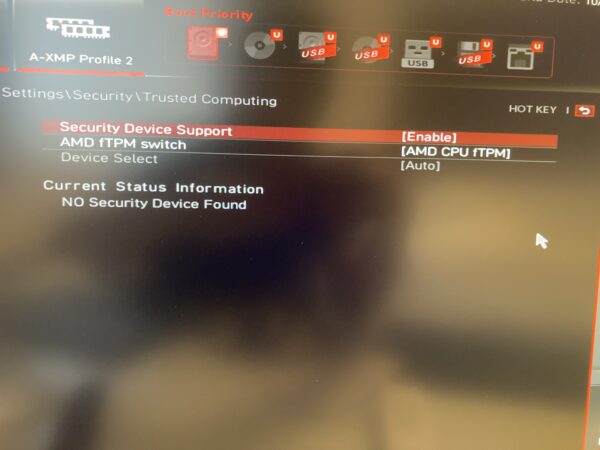作成日:2021/06/30
(更新日:2023/01/26)

こういった疑問に答えます。
本記事のテーマ
TPM2.0が有効になっているか確認する方法【Windows11】




記事の信頼性

200社ほどの企業のパソコンサポートを担当していました。
今ではパソコン修理会社を設立して、年間500台以上のトラブル対応を行っております。
この記事から得られる事
Windows10のパソコンで、TPM2.0が有効になっているか確認する方法について解説します。
TPMの管理画面から、TPM2.0が有効になっているかを確認することができます。
Windows11にアップグレードする為には、TPMを有効にしておく必要があります。
この記事を読むことで、簡単にTPMを有効にする方法がわかります。
今回はWindows10のパソコンで、TPM2.0が有効化確認する方法、TPM2.0を設定する方法について紹介します。
・Windows11にアップグレードしたい方。
・TPM2.0が有効になっているか確認したい方。
TPM2.0が有効になっているか確認する方法
【前提条件】
・この方法はWindows10での手順です。
・マザーボードによっては、TPM2.0を有効にできない場合があります。
【手順】
①画面下のスタートボタンを右クリック
②「デバイスマネージャー」を選択
③「セキュリティデバイス」項目をダブルクリックして展開します
有効になっている場合は「トラステッドプラットフォームモジュール2.0」が表示されます
TPM2.0を有効にする方法
マザーボードによって設定項目は異なります。
Intel PPTやAMD fTPMを有効化にすることでTPMが有効になることが多いです。
MSIのマザーボードの場合は以下の箇所にて有効にできます。
「Security Device Support」を「Enable(有効)」にして保存することでTPMが有効になります。